أسوأ سيناريو من الممكن أن يتعرض له أي شخص هو أن يفقد بعض البيانات الهامة من على هاتفه الآيفون أو أن يقوم بحذفها عن طريق الخطأ. وبالرغم من توصية جميع الخبراء بضرورة الاحتفاظ بنسخة احتياطية دائماً من جميع البيانات الهامة في مكان آمن، إلا أننا يجب أن نعترف بأن الحوادث يمكن أن تحدث لأي منا. فجميعنا مُعرضين للنسيات ولسنا معصومين من الخطأ.
ولكن الحذف العرضي مجرد سيناريو واحد من بين العديد من سيناريوهات الكوارث. فمن الممكن أن تتعرض هواتفنا لهجمات الفيروسات، أو أن تتعرض لبعض أخطاء النظام وتتعطل ويصيبها حالة تجمد على الشاشة السوداء أو شعار الشركة، أو من الممكن أن ننسى كلمات مرور شاشة القفل، أو أن تتعرض الشاشة للكسر ولا تستطيع استخدام الهاتف، أو حتى أثناء عمليات إعادة ضبط المصنع الفاشلة.

جميع هذه السيناريوهات من الممكن أن تحدث لأي شخص، ولكن ماذا تفعل في مثل هذا الموقف؟ وهنا سوف نجيبك بكل ثقة ونقول لك لا داعي لأن تيأس ولا داعي للقلق، فهناك العديد من الأدوات الرائعة القادرة على استعادة بياناتك جميعها في غضون ثوانِ معدودة.
على سبيل المثال هناك أداة Stellar Data Recovery والتي تحدثنا معكم عنها في مرات سابقة. ولكن من بين أفضل الأدوات التي قررنا تجربتها مؤخراً هي أداة iMyFone D-Back وفي الحقيقة كنا "مُنبهرين" من النتائج. ولذلك قررنا نشارككم تجربتنا ومراجعتنا الشخصية في عالم الكمبيوتر لها ونستعرض لكم بالصور والشرح كيفية الاعتماد عليها من أجل استعادة كافة البيانات المحذوفة من على هواتفكم الآيفون بسهولة شديدة.
على سبيل المثال هناك أداة Stellar Data Recovery والتي تحدثنا معكم عنها في مرات سابقة. ولكن من بين أفضل الأدوات التي قررنا تجربتها مؤخراً هي أداة iMyFone D-Back وفي الحقيقة كنا "مُنبهرين" من النتائج. ولذلك قررنا نشارككم تجربتنا ومراجعتنا الشخصية في عالم الكمبيوتر لها ونستعرض لكم بالصور والشرح كيفية الاعتماد عليها من أجل استعادة كافة البيانات المحذوفة من على هواتفكم الآيفون بسهولة شديدة.
ما هي مميزات أداة iMyFone D-Backup
لتبسيط وتوضيح الأمور بسهولة شديدة، فإن أداة iMyFone D-Back هي أداة لاستعادة الملفات المحذوفة من على جميع أجهزة iOS والتي لطالما تمتعت بشهرة واسعة بفضل معدل نجاحها وقدرتها الفائقة في استعادة العديد من أنواع البيانات المختلفة بنسبة 100%. تعمل الأداة على جميع أنظمة تشغيل ويندوز بسلاسة وسرعة فائقة.
يمكنك الاعتماد عليها من أجل استعادة بياناتك المحذوفة من على هاتف آيفون أو جهاز آيباد أو iPod Touch. وهي قادرة على فعل ذلك من خلال الاعتماد على ميزة النسخ الاحتياطي على iCloud و iTunes. في الواقع الأداة سهلة وبديهية للغاية ومن السهل جداً على أي مستخدم الاعتماد عليها، وهذه هي أهم المزايا التي توفرها للمستخدم…

تمتاز أداة iMyFone D-Back بأربعة أوضاع مختلفة من الاسترداد، والتي تشتمل على الوضع الذكي Smart Recovery ومن خلال هذا الوضع يمكنك استعادة بياناتك التي تعرضت للحذف من جراء العديد من السيناريوهات المختلفة. كل ما عليك فعله هو اختيار السيناريو الذي تعرضت فيه بياناتك للحذف، سواء عن طريق الخطأ أو أثناء عمليات الضبط المصنع الخاطئة أو نتيجة تلف شاشة الهاتف وما إلى ذلك.
جدير بالذكر أن هذا الوضع سوف يقوم بتحويلك إلى إحدى الأوضاع الثلاثة الآخرين حسب ما تراه الأداة أنه الوضع الأنسب لعملية الاسترداد. الوضع الثاني وهو استعادة بياناتك جهاز iOS من خلال iTunes والوضع الثالث من خلال النسخة الاحتياطية على iCloud والوضع الأخير وهو تصحيح أخطاء نظام جهاز iOS.
بالطبع يمكنك استعادة صورك المحذوفة من على نسخة iCloud الاحتياطية بسهولة شديدة. في الواقع، أداة iMyFone D-Backup قادرة على استعادة أكثر من 20 نوع مختلف من البيانات، سواء كانت هذه البيانات عبارة صور أو مقاطع فيديو أو مستندات أو رسائل أو جهات اتصال أو ملاحظات والتقويم ومحادثات واتساب وغيرها من البيانات الأخرى.
ولإحاطتكم علماً فالأداة لن تحاول تغيير أو تعديل أي إعدادات من تلقاء نفسها. فكل ما تفعله الأداة هو استرداد البيانات مباشرة من نسخة iCloud و iTunes في خطوات معدودة. الوضع الأخير وهو Fix iOS وهو مسؤول عن تصليح المشاكل التي قد يتعرض لها نظام iOS مثل الشاشة السوداء والشاشة البيضاء وحالة تجميد الهاتف على شعار الشركة وما إلى ذلك.
تمتاز الأداة بتوافقها مع معظم أجهزة الآيفون بدءاً iPhone 4 وحتى iPhone 12 وبدءاً من إصدار iOS9 وحتى iOS15 أيضاً ميزة أخرى رائعة وهي إمكانية معاينة البيانات أثناء عملية الاسترداد، حيث يمكن معاينة وتحديد البيانات التي تريد استعادتها بشكل فردي، وهي ميزة رائعة ستوفر عليك الكثير من الوقت وستساعد على توفير مساحة تخزين كبيرة من على ذاكرة الهاتف. والآن تعالوا بنا ننتقل إلى الجزء الأكثر أهمية لنرى بالضبط ما الذي تفعله أوضاع الاسترداد الأربعة بالتفصيل.
Smart Recovery

هذا هو أول وضع استرداد في الواجهة الرئيسية للأداة والذي يعني بالعربية "الوضع الذكي". في الواقع هو لا يقوم بفعل أي شيء، ولكنه يتيح لك القدرة على اختيار السيناريو الذي تعرضت فيه بياناتك للحذف. فبمجرد اختيارك للحالة سواء كان حذف عرضي أو نتيجة مشاكل في الهاتف أو فيروسات وما إلى ذلك، فسوف يقوم بتحويلك إلى الوضع الأنسب ذو صلة بتلك الحالة لتبدأ في عملية الاسترداد. فعلى سبيل المثال إذا قمت باختيار سيناريو "Lost or deleted data by accident" فسوف يقوم بتحويلك إلى وضع الاسترداد من الجهاز مباشرة "Recover from iOS device".
Recover From iOS Device
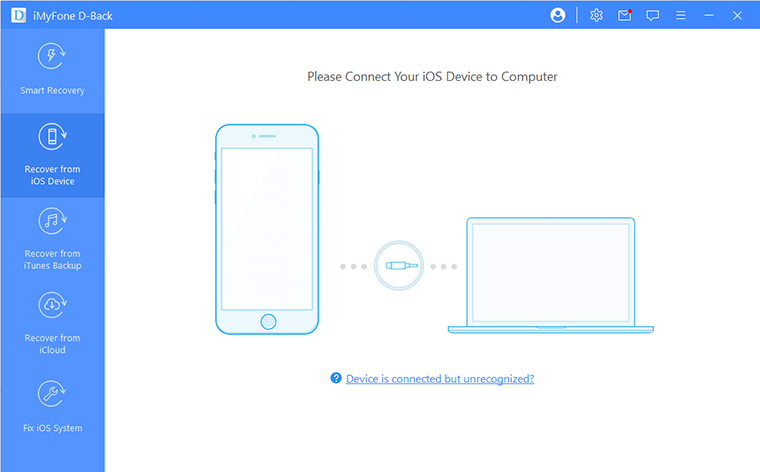
هذا هو أول وضع استرداد حقيقي للبيانات المحذوفة. هذا الوضع هو الأنسب للاعتماد عليه إذا كنت لا تحتفظ بأي نسخة احتياطية من بياناتك على iCloud أو iTunes. هذا هو الحل الأنسب أيضاً للاعتماد عليه في حالة عدم وجود اتصال إنترنت. فهو يبحث على ذاكرة الهاتف الداخلية ويبدأ في معالجة البيانات واستردادها بشكل طبيعي. للأسف قد يستغرق منك بعض الوقت حتى ينتهي من عملية استرداد جميع البيانات ولكن معدل نجاح استعادة البيانات المحذوفة عالي جداً من خلال الاعتماد على هذا الوضع.
Recover from iTunes Backup

إذا كنت تحتفظ بنسخة احتياطية من بياناتك على iTunes فهذا هو الوضع الأفضل للاعتماد عليه. في الواقع يمكنك الاعتماد عليه حتى في حالة عدم توصيل هاتفك أو جهازك بالكمبيوتر. الميزة في وضع الاسترداد للنسخة الاحتياطية من على iTunes أنها تسمح لك بمعاينة البيانات واختيار البيانات التي تريد استعادتها بشكل فردي. ولكن على حسب كمية البيانات الاحتياطية التي تحتفظ بها على iTunes فقد يستغرق منك الأمر عدة ساعات حتى ينتهي من عملية الفحص، ولذلك حاول أن تكون صبوراً حتى نهاية العملية.
Recover from iCloud

ميزة النسخ الاحتياطي على iCloud ميزة في غاية الأهمية لجميع مستخدمي أجهزة آبل لأنها تهتم بمزامنة الصور ومقاطع الفيديو وبيانات التطبيقات الخارجية وما إلى ذلك بشكل تلقائي إلى نسخة iCloud الاحتياطية على السحابة. وبالتالي فقدان البيانات من على أي جهاز iOS لن تكون مشكلة لأن ميزة D-Back iCloud Data Recovery قادرة على استعادة جميع بياناتك من خلال الوصول إلى حسابك على iCloud.
توفر ميزة D-Back iCloud Data Recovery خيارين لاستعادة بياناتك المحذوفة من نسخة iCloud الاحتياطية: الخيار الأول يتيح لك القدرة على استعادة البيانات من خلال حسابك على آبل. بينما الخيار الثاني قادر على استخراج نسخة بيانات iCloud الاحتياطية إلى جهازك مباشرة. وفي كلتا الحالتين يمكنك استعادة أنواع مختلفة من البيانات والتي تشتمل على أكثر من 18 نوع مختلف من أنواع البيانات.
Fix iOS System

الميزة الأخيرة في الأداة وهي ميزة Fix iOS System وهي تحتوي على ثلاثة أوضاع أو معايير مختلفة وجميعها مسؤولة عن إصلاح نظام iOS من المشاكل الشائعة. فإذا كان هاتفك يعاني من حالة تجميد على الشاشة السوداء أو البيضاء فيمكنك الاعتماد على الوضع القياسي Standard Mode.
اما إذا كنت نسيت كلمة المرور الخاصة بقفل الهاتف، فيمكنك الاعتماد على الوضع المتقدم Advanced Mode. أما إذا كان هاتفك يعاني من حالة تجمد على وضع الاسترداد، فيمكنك الاستعانة بوضع Exit Recovery Mode. جميع الأوضاع السابقة تعمل على تصحيح أخطاء النظام وعلاجها من خلال إعادة ضبط المصنع للهاتف عن طريق تنزيل البرامج المسؤولة عن تشغيل النظام من على الإنترنت واستعادة الإعدادات الافتراضية للنظام.
كلمة أخيرة عن أداة iMyFone D-Backup

في الواقع الأداة أكثر من رائعة ويمكنها "حرفياً" إنقاذك واستعادة جميع بياناتك التي تم حذفها عن طريق الخطأ أو التي تعرضت للحذف نتيجة العديد من سيناريوهات وحالات الحذف. الجانب السلبي الوحيد أن الإصدار المجاني لا يتيح لك القدرة على استعادة البيانات، ولكن لحسن الحظ أنه يتيح لك القدرة على معاينة البيانات، وهي ميزة رائعة لأنها توضح لك قدرتها في عملية الاستعادة وتسمح لك بحرية الاختيار ما إذا كانت تستحق الشراء أم لا.
في الواقع عملية الاستعادة قد تتطلب بعض الوقت ولكن سهولة الاستخدام ونسبة معدل نجاح الأداة في القدرة على استعادة جميع بياناتك المحذوفة هي الكود والرمز الرئيسي الذي يجعل من أداة iMyFone D-Back واحدة من أفضل أدوات استعادة الملفات المحذوفة لنظام iOS. وبالتالي بكل تأكيد نوصي باستخدامها والاعتماد عليها. ولحسن الحظ أنك قادر على استخدامها ومعاينة جميع الملفات بشكل مجاني.
أيضاً إذا كنت من عملاء باي بال، فلحسن الحظ أن هناك عروض وتخفيضات على منتجات شركة iMyFone ومن بينها بالطبع D-Back حيث يمكنك الحصول عليه لمدة شهر كامل بقيمة 22.95$ بدلاً من 59.95$، أو بالطبع يمكنك الحصول على ترخيص مدى الحياة بقيمة 49.95$ بدلاً من 109.95.

